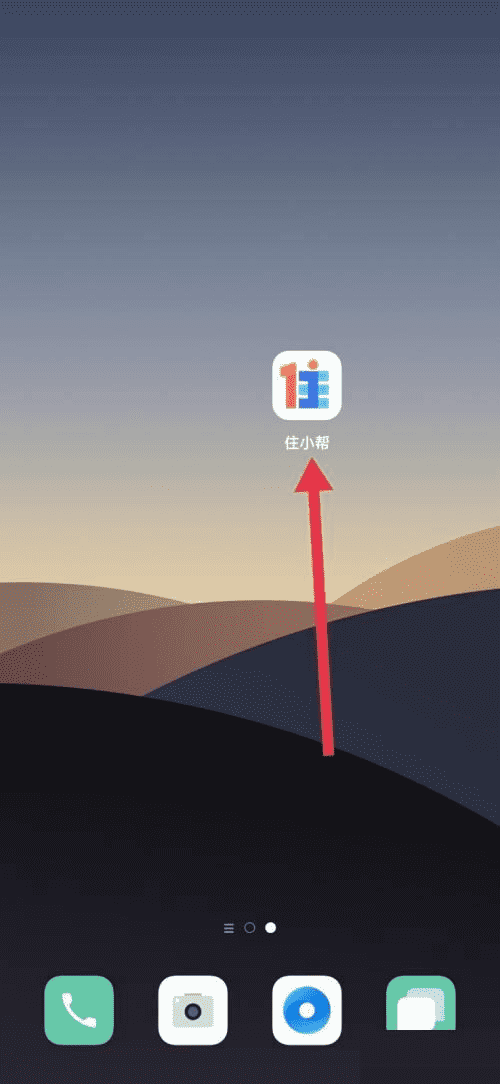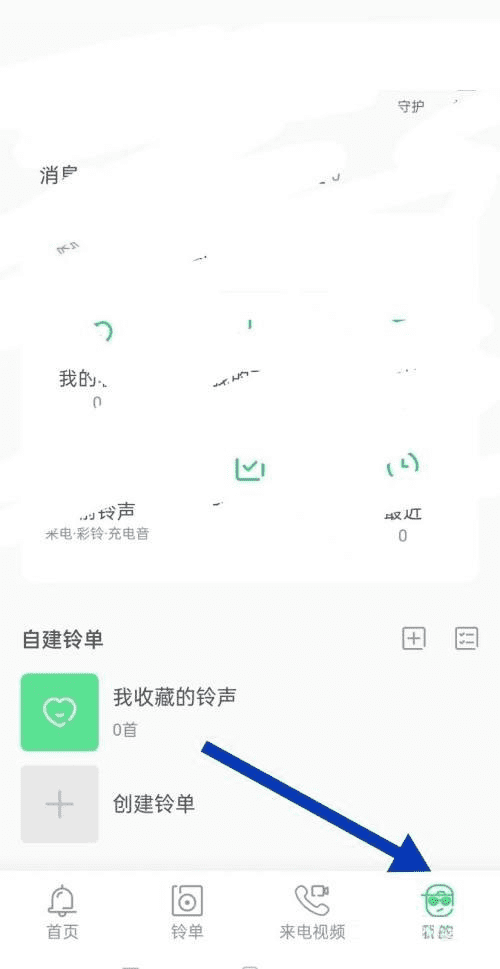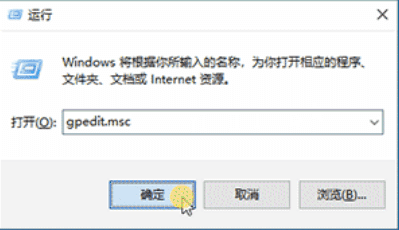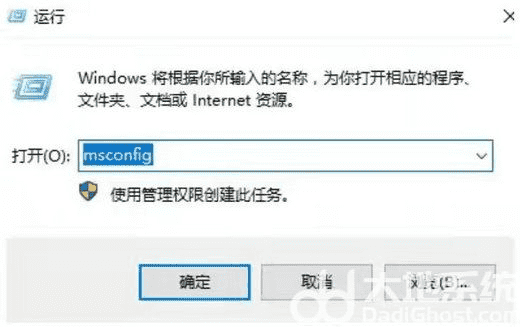剪映很多用户都用户视频剪辑,里面素材很丰富软件功能很强大用起来也很方便,剪映的电脑版很多经常使用剪映的用户应该都知道,经常使用简直不要太方便。不过很多用户不知道电脑版剪映如何关闭单个素材的播放和文本朗读呢?小编给大家带来了解决办法,希望对大家有所帮助。
我们在编辑过程中,有时需要预览不同素材下的播放效果,每段素材的编辑都需要投入一些时间,直接删除的话,效果不好就相当于丢了芝麻又丢了西瓜,那么有没有更好的处理方法呢。当然有,需要我们对当前不需要的素材先暂时关闭,这样通过关闭与打开的切换来完成对比即可。
我们只需要点击需要暂时关闭的素材,右键鼠标找到【停用片段】或者直接按键盘快捷键【V】即可,这样的话单个素材片段就关闭了,我们也不用刻意删除或调整位置。
剪映如何给文本添加朗读
经常刷视频的我们会看到,很多视频的配音不是由本人讲的,而是由类似人工智能的声音来讲的,那么这个效果是如何实现的呢,下面小编来教大家。
第一种:字幕式
个人认为添加字幕式朗读相对容易一点,因为本身的字幕就需要我们手动添加许多文本素材搭配在不同的画面中,我们只需要对每段文本素材添加【朗读效果】即可,我们点击文本素材,找到右上方【朗读】,并选择心仪的朗读声音,即可达成朗读效果。设置完成后,一定要记得调整字幕的停顿和朗读速度,有时朗读速度过快或过慢可能导致音画不同步。
第二种:无字幕式
无字幕式一般是不需要再画面中添加文本的,那么我们该怎么添加朗读呢,很简单。
1. 我们可以先做出需要添加朗读的文本,将其设置好朗读后,再添加视频/图片素材,将视频/图片素材层级置于文本上方,覆盖文本即可实现。
2. 我们也可以先制作文本朗读的视频,保存到本地后,然后对其【提取音频】,添加至需要添加音频的素材中即可。
剪映如何添加音频
添加音频的方式很简单。
1. 平台自带音频资源
我们点击页面左上角【音频】,就可以看到所有音频分类,找到合适的直接【添加到轨道】即可;
2. 抖音收藏
我们在使用抖音的时候,只要当前抖音账号与当前剪映平台相关联,就可以直接在【音频】中找到我们抖音收藏的音频了。
3. 本地素材
本地音乐与视频素材均可添加,本地音乐可直接添加然后选取片段即可,视频素材需要我们对其提取音频,再选取片段使用即可。